win11 u盘启动设置的教程
- 分类:Win11 教程 回答于: 2022年02月26日 09:28:00
win11 u盘启动设置的教程,当系统遇到问题或者要重装系统的时候,我们可以使用U盘来进行启动,可我们的电脑一般是使用硬盘启动的,所以我们就需要重新设置U盘启动,具体该如何操作呢,下面我们就来看看win11 u盘启动设置的教程,大家一起来看看吧。
工具/原料:笔记本电脑
系统版本:windows10,windows 11
品牌型号:戴尔
软件版本:小白一键重装系统 v2290
1、按下戴尔笔记本的电源键后,连续按下f2按键进入BIOS设置。
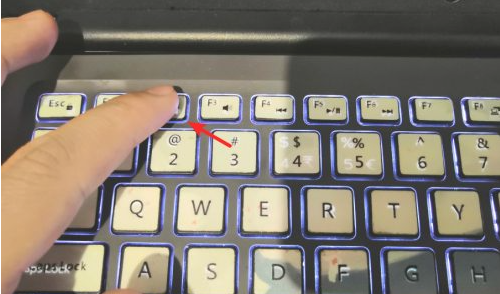
2、点击进入后选择左侧的secure boot enable的选项,在右侧选择为disabled。

3、选定完毕后,点击左侧的advanced boot options的选项,在右侧勾选第1个选项。

4、设置后打开boot sequence的选项,点击右侧的legacy。

5、点击后,在右侧中将USB的选项调节到第一的位置。

6、调节完毕后,点击下方的apply选项,在弹出的窗口中点击OK。
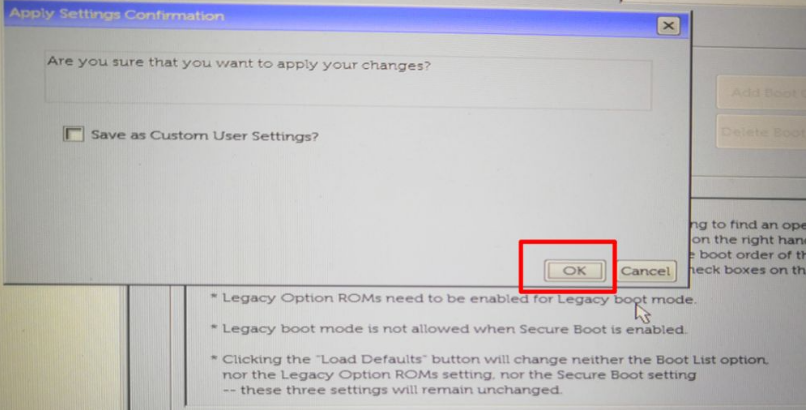
7、点击后,在页面中选择UEfI的选项进行切换。

8、切换后,将U盘插入电脑,然后重启电脑即可通过U盘启动。
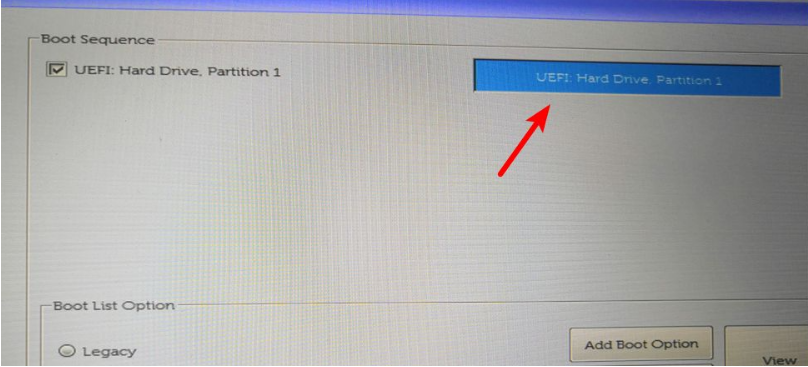
以上就是win11 u盘启动设置的教程啦,希望能帮助到大家。
 有用
26
有用
26


 小白系统
小白系统


 1000
1000 1000
1000 1000
1000 1000
1000 1000
1000 1000
1000 1000
1000 1000
1000 1000
1000 0
0猜您喜欢
- U盘启动盘制作工具怎么更新win11系统..2022/07/30
- 小白系统重装win11专业版2022/08/08
- 笔记本电脑没有uefi如何安装win11..2022/02/20
- ISO安装Windows11 检查不通过-小白装..2021/12/28
- 教大家win11系统中文版设置教程..2021/09/06
- win11壁纸怎么更换2022/07/29
相关推荐
- 想知道win11玩gta5闪退怎么办..2022/11/19
- 小白重装游戏版windows11的方法..2022/06/27
- win11插入耳机为什么还是外放..2022/12/21
- win11必须有tpm芯片吗2022/07/15
- 小白一键重装win11系统详细步骤..2022/01/08
- 调节win11电脑屏幕亮度的方法..2021/07/21

















